12+ plugins de backup do WordPress e como fazer backup de um site do WordPress
Publicados: 2021-10-28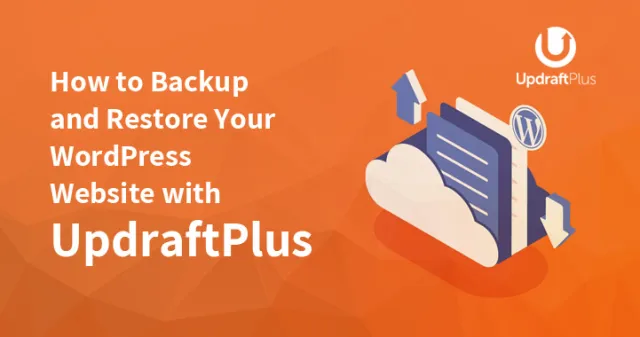
Existem vários plugins que fornecem backup para o seu site WordPress. Diferentes plugins de backup do WordPress são necessários para fazer o backup do seu site WordPress e armazená-lo na nuvem ou fazer o download no seu computador.
Caso seu site seja hackeado ou por engano, você saia do seu site. plugins de backup irão ajudá-lo neste tipo de situações.
Alguns fornecem backup apenas do seu banco de dados, pois você pode baixar os arquivos usando ftp ou gerenciador de arquivos do seu cpanel.
Você está se perguntando sobre qual plugin é melhor para backup e se adequará ao seu negócio?
Deixe-me ajudá-lo. Por favor, verifique os diferentes plugins e os recursos listados abaixo.
- Vá com os plugins que você acha que podem ajudar seu site de acordo.
- Alguns plugins oferecem backup completo do seu site WordPress.
- No entanto, antes de explorar os plugins, sugerimos que você verifique primeiro com sua conta de hospedagem. Normalmente a conta de hospedagem hoje em dia tem a opção de fazer um backup do seu site.
- Portanto, caso seu host forneça backup programado ou semanal, mensal ou trimestral, dependendo das alterações que você fizer em seu site, você deve primeiro buscá-las.
- Caso você esteja procurando por backups adicionais ou caso seu host não tenha esse recurso, esses plugins serão úteis.
Melhores plugins de backup gratuitos do WordPress
1. Backup de banco de dados WP:


Este plugin é usado para criar um backup facilmente com um único clique. O backup é feito regularmente com agendamentos repetidos. Ele precisa de muito menos configuração e armazena o backup em armazenamento diferente, como Dropbox, Google Drive, Amazon s3, FTP, e-mail.
Você pode proibir a mesa se não quiser, conforme sua escolha. Ele fornece uma lista de backup muito curta, ou seja, (data e tamanho do banco de dados).
Como o nome sugere, ele faz backup do seu banco de dados WordPress. O plugin recomenda que o usuário baixe o banco de dados do WordPress depois de fazer o backup, pois manter o backup do banco de dados aberto em seu site pode ser arriscado. Este é um plugin de backup gratuito do WordPress.
O WP-DB-Backups permite que você pegue os dados do banco de dados e envie por e-mail para o endereço de e-mail que você mencionou. Você pode simplesmente baixar os dados do banco de dados, mas você precisará salvar todos os arquivos de mídia por conta própria, ou seja, manualmente.
Se você não quer correr o risco de não preferir usar este plugin tente outro plugin para resolver o problema de backup.
2. XCloner – Backup e restauração:
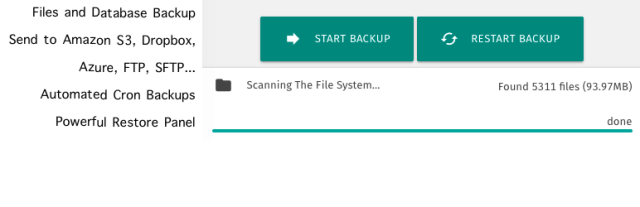

Este plugin é integrado ao WordPress, que é usado para fazer backup e restaurar o plugin. Ele usa plugins de backup WordPress de padrões de código aberto.
Armazena o backup em diferentes armazenamentos como FTP, SFTP, Dropbox, AWS, Azure Blob, Backblaze, WebDAV, Google Drive, etc. Gera backups automáticos antes das atualizações automáticas.
3. Plugin WordPress de Backup e Migração – Backup Guard:
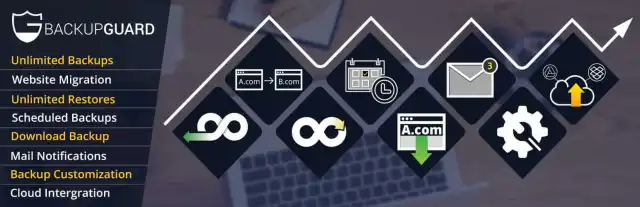

O Backup Guard é o plugin de backup mais atualizado ou o plugin WordPress completo que oferece a maneira mais fácil de fazer backup, restaurar e migrar seus dados do WordPress. Ele permite que você escolha seu arquivo e pasta. Você pode cancelar facilmente o armazenamento de backup. O backup é enviado para a caixa de depósito.
4. Plugin de backup do WordPress UpdraftPlus:
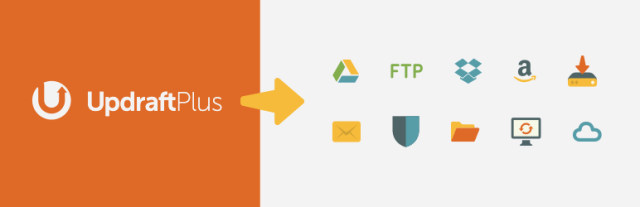

updraftPlus usado para backup e restauração. Este plugin é o plugin de backup WordPress mais popular que qualquer outro com mais de 2 milhões de instalações de usuários.
Você pode fazer o backup e armazená-lo no armazenamento em nuvem com um único clique do mouse. Armazenamento em nuvem como Dropbox, Google Drive, Amazon S3 (ou compatível), UpdraftVault, Rackspace Cloud, FTP, DreamObjects, Openstack Swift e e-mail. Portanto, este plugin é amplamente utilizado em todo o mundo.
Este plugin também é pago. Que também faz backup no Microsoft OneDrive, Microsoft Azure, Google Cloud Storage, Backblaze B2, SFTP, SCP e WebDAV.
Post relacionado:Como fazer backup do WordPress para Dropbox ou Google Drive gratuitamente
5. BackWPup:
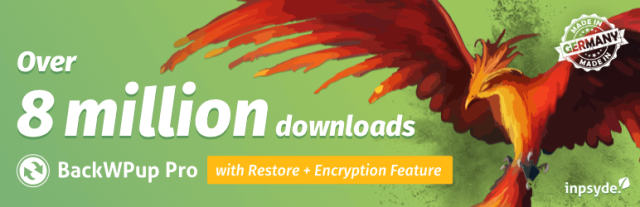

Este plugin faz backup de sua pasta wp-content completa, bem como do banco de dados. A versão pro vem com suporte. Assim, pode-se tentar usar a versão gratuita para ver se funciona bem para eles. Este é um plug-in gratuito. A versão pro é tão baixa quanto $ 15.
A pasta de conteúdo wp de backup pode ser baixada em uma caixa de depósito, s3 ou ftp. Ele também tem 3-4 idiomas: russo, alemão, francês e chinês, além do inglês.
Alguns recursos exclusivos do BackWPup são
Recurso 1: Ajuda você a fazer backup para vários destinos conforme sua necessidade.
Recurso 2: Organize os arquivos de backup em diferentes locais remotos, como Google Drive, Dropbox, etc.
Recurso 3: Ajuda você a fazer backup de um caminho de arquivo específico do seu site de acordo com suas necessidades.
6. BackupWordPress:
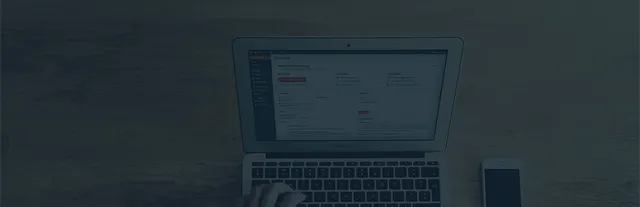

O plugin BackupWordPress é muito fácil de usar porque não requer nenhuma configuração de configuração do seu lado. Uma vez que a ativação é feita, ele automaticamente faz backup de toda a data por conta própria.
Este plugin é semelhante ao plugin BackWPup, mas a única diferença é que ele tem opção de agendamento. Além disso, este plugin é totalmente gratuito.
Este plugin também tem mais idiomas como espanhol, romeno, holandês, basco etc mais do que o suportado pelo plugin BackWPup. Ele também possui recursos semelhantes de upload de arquivos wp-content e mysql para dropbox, s3 e/ou ftp.
Também ajuda a desmarcar os arquivos que você não deseja fazer backup.
Os arquivos de backup do site são armazenados no local /wp-content/backups por padrão. Mas se você quiser alterar o caminho do backup, poderá alterá-lo a qualquer momento.
7. Vaultpress:
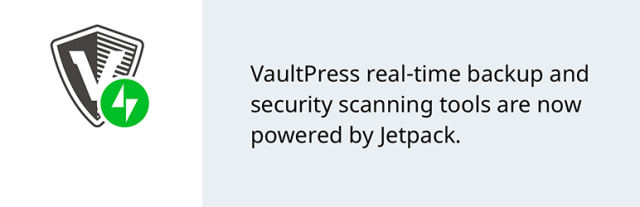

Vaultpress é um serviço fornecido pela Automattic. A mesma empresa por trás do WordPress. Eles oferecem backup a partir de US $ 5 por mês.
Como este é um plugin pago, tudo o que você precisa fazer é instalar o plugin e relaxar. Não muito de uma configuração. O plano de $ 15 por mês faz backups em tempo real enquanto você continua atualizando seu site.
Com a ajuda do Vaultpress, você pode fazer backup dos dados e arquivos com backup diário ou síncrono em tempo real.
O Vaultpress agora é um pequeno componente do jetpack, portanto, é obrigatório adicionar o jetpack no seu computador/desktop, conectar seu site ao WordPress.com e selecionar qualquer um dos planos (plano pessoal) para começar.
8. BlogVault:
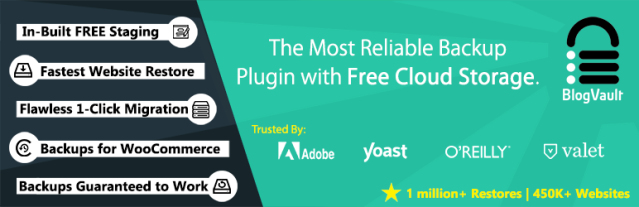

BlogVault é um dos plugins de backup WordPress mais úteis e populares. É um plug-in de solução de software do que um plug-in do WordPress. Ele fornece backup externo no servidor BlogVault. Portanto, não haverá carga em seu servidor.
O BlogVault já existe há algum tempo. É outro plugin pago que começa a partir de $ 9 por mês para um único site a $ 99 para sites ilimitados. É comparável ao vaultpress. Ele tem uma boa função extra e é salvar os backups na caixa de depósito.
9. Amigo de backup:
Backup buddy é outro plugin pago e um dos primeiros a serem lançados para backup de sites WordPress. Portanto, é um dos plugins disponíveis mais antigos. Os preços começam tão baixos quanto $ 80/ano para 2 sites.
O Backup Buddy é um plugin de backup do WordPress amplamente usado, que foi usado em milhares de sites. Ele ajuda você a agendar o backup. O backup pode ser feito diariamente, semanalmente, mensalmente conforme suas necessidades. Isso armazena o backup em diferentes armazenamentos em nuvem, como dropbox, Amazon S3, FTP etc.
A melhor parte deste plugin é que não é um plugin de assinatura. Além disso, você pode usar este plugin para duplicar, migrar e restaurar. Este plugin ajuda você a fazer o backup em menos de 10 minutos usando um backup local
10. Backup Breeze:
O backup brisa é mais um plugin premium pago. Custa $ 47 para o plugin. O Backup Breeze, no entanto, é um plugin pago uma única vez, ao contrário do vaultpress, blogvault ou backupbuddy. Sim recursos são um pouco menos, mas é valor para o dinheiro.
Você precisará do plug-in Backup Breeze caso seus dados e arquivos sejam perdidos devido a hackers, falha no servidor, atualizações defeituosas ou erros do usuário que podem prejudicar seus negócios.
O Backup Breeze é usado para backup fácil, agendamento automático, assistente de restauração, pode ajudá-lo a copiar e mover para outro local, oferece suporte profissional e ajuda a escolher arquivo ou diretório conforme sua necessidade.
11. Máquina do Tempo WP:
O custo deste plugin é gratuito e, como este nome sugere, é de fato uma máquina do tempo do seu site WordPress. Ele faz backup completo de sua pasta wp-content, bem como dos bancos de dados mysql.
Você pode fornecer detalhes da conta do dropbox, amazon s3 ou ftp para backups. Ele também faz backup de seu arquivo .htaccess para que você possa recuperar seu site, bem como restaurar ou instalar seu site em outro servidor.
Alguns recursos/atualizações importantes são adicionados a este plugin de backup.
1.Uma nova opção pela qual você pode proibir o diretório de cache que você não deseja.
2. Proibição automática de tabelas MYSQL que não iniciam com o prefixo da tabela.
12. Gerenciador de banco de dados WP:


O WP DB Manager não faz backup de nenhum arquivo, mas apenas dos arquivos mysql ou arquivos de banco de dados. Você pode reparar, fazer backup, restaurar, esvaziar, escrever consultas sql, otimizar, excluir e modificar tabelas do seu banco de dados usando este plugin.
Este é um plugin para gerenciamento completo do banco de dados do seu site WordPress. É um plug-in gratuito.
Como fazer backup e restaurar seu site WordPress com UpdraftPlus
Você está procurando maneiras de fazer backup e restaurar seu site WordPress? Se sim, role para baixo nesta página e conheça os métodos gratuitos para obter um backup do seu site WordPress.
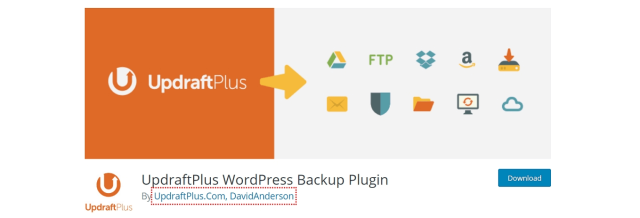
UpdraftPlus é uma das melhores opções que permite fazer backup gratuitamente. Isso não apenas permite que você obtenha um backup manual de arquivos, mas também ajuda a obter um backup automático de seus arquivos e dados na nuvem na hora e data programadas. Além disso, ele revive os dados e arquivos em alguns cliques.
Se você também está considerando o UpdraftPlus para restaurar seu site WordPress, este post compartilhará um guia passo a passo sobre como usar este plugin com diferentes recursos e configurações disponíveis para o usuário. Assim, ao ler este post até o final, você saberá facilmente como fazer backup e restaurar seu site WordPress com o UpdraftPlus.
O que é UpdraftPlus?
UpdraftPlus é um plugin do WordPress usado para fazer backup e restaurar. É um dos plugins de backup agendados mais populares que atingiu mais de 14 milhões de downloads. É um plug-in de backup rápido, confiável e confiável que leva tempo para retornar à nuvem, como Dropbox, Google Drive e muito mais.
É um ótimo plugin que vem com muitos recursos avançados em comparação com outros, como:
- Restaure arquivos rapidamente
- Faça backup em mais arquivos na nuvem do que outros, como caixa de depósito, objetos de sonho, OpenStack, e-mail, Google Drive, etc.
- Trabalhe em poucos cliques
- O usuário pode agendar o tempo para backup e restauração.
- Testado por 3 milhões de usuários.
Como instalar o UpdraftPlus?
Se você deseja fazer backup de um site WordPress gratuitamente, sabe que precisa instalar o UpdraftPlus. Afinal, é a opção mais confiável que você tem. Portanto, para instalar este plugin, você precisará seguir as instruções fornecidas.

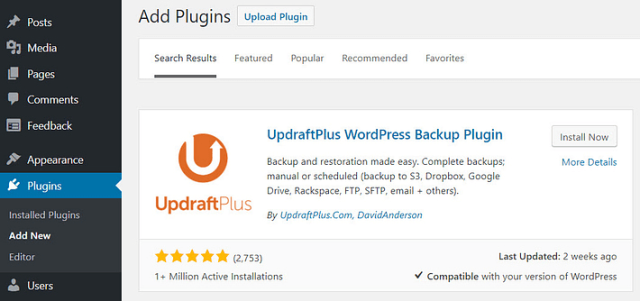
- Abra seu painel do WordPress e vá para plugins, depois adicione a opção plugins.
- Procure o plugin UpdraftPlus.
- Selecione o plugin e clique no botão instalar.
- Uma vez instalado, clique no botão ativar.
Quando o UpdraftPlus estiver instalado e ativado, você precisará realizar suas configurações para fazer backup do site gratuitamente. Então, deixe-nos saber sobre isso!
Como configurar o UpdraftPlus para fazer backup de um site WordPress gratuitamente?
Para configurar o UpdraftPlus para fazer backup de um site WordPress, você precisará executar as etapas a seguir.
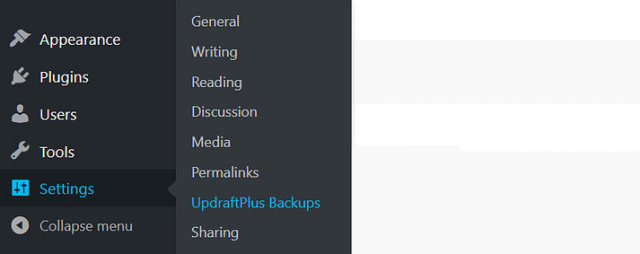
- Acesse o painel do WordPress e selecione a opção de configurações.
- Lá você verá a opção de backups do UpdraftPlus, clique nela.
- Isso abrirá uma página de backup/restauração onde você pode personalizar as configurações de acordo com suas preferências.
Vamos dar uma olhada nas configurações do UpdraftPlus.
Backup manual
Ao acessar o painel principal do UpdraftPlus, ele permitirá que você tenha um backup manual do seu site WordPress a qualquer momento. Se você estiver pronto para usar esta opção, clique no botão fazer backup agora.
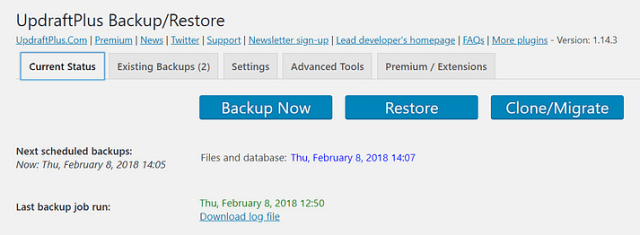
Isso baixará o backup do seu site para o servidor local ou o UpdraftPlus automaticamente no armazenamento remoto.
Agendar backups
Se você quiser evitar problemas com o backup manual, o agendamento de backups pode economizar muita energia e reduzir o estresse.
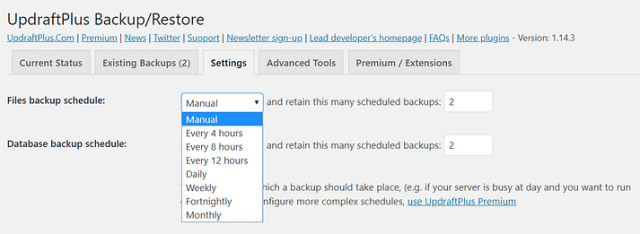
Com UpdraftPlus, você pode criar backups automáticos agendados. Para começar a usar esse recurso, faça o seguinte processo.
- Abra a página de backup/restauração de configurações do UpdraftPlus.
- Escolha o agendamento de backup de arquivos a cada 8, 4, 12 horas.
- Escolha o backup diário, semanal ou mensal.
- Selecione tudo conforme a necessidade do seu site.
- Salve as alterações
Lembre-se de que você precisa agendar o backup de acordo com as atualizações do seu site. Vamos considerar um exemplo para entender melhor o processo de agendamento.
Se você publica seu conteúdo toda semana em seu site, é essencial fazer o backup semanal do seu site. Se você não souber o momento perfeito para um cronograma, poderá executar um teste no cronograma. Quando tudo se acalmar, você pode trabalhar de acordo.
Escolha seu local de backup.
UpdraftPlus fornece várias soluções de armazenamento remoto para backup. Isso significa que você tem várias opções para escolher, como caixa de depósito, Google Drive e muito mais. Para concluir o processo, você precisará executar as etapas fornecidas.
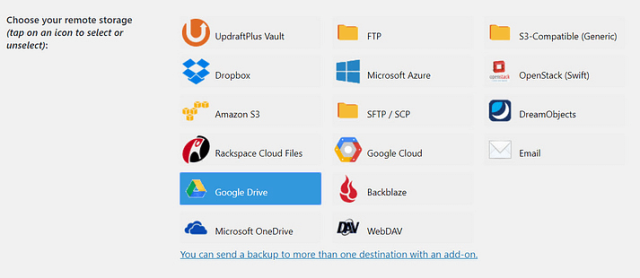
- Selecione a opção de configurações novamente em Backup/restauração do UpdraftPlus.
- Agora escolha a opção de armazenamento remoto.
- Em seguida, clique no ícone para selecionar o local de armazenamento remoto que deseja usar.
- Em seguida, as configurações de integração aparecerão mais abaixo na página.
- Cada local de armazenamento tem sua própria opção de integração, portanto, siga as instruções cuidadosamente.
Para que você entenda claramente o local do backup, compartilhamos um exemplo mostrando a você salvando o backup no Google Drive. Para fazer isso, selecione o ícone do Google Drive e salve as alterações. Uma vez feito, você verá o pop-up.
Agora clique no link que você vê neste pop-up. Com isso, será solicitado que você faça login em sua conta e clique em permitir o botão para permitir que o UpdraftPlus armazene o backup em seu Google drive.
A última etapa é concluir o processo de configuração selecionando o botão de configuração completa. Agora seu backup será restaurado diretamente no Google Drive. Se você deseja salvar o backup de mais de um local, pode atualizar o UpdraftPlus para uma versão premium.
Restaura backups
Leva apenas alguns minutos para restaurar o backup e em alguns cliques você receberá seu backup no local de armazenamento. Portanto, para começar com a opção de backup de restauração, essas são as etapas que você precisará seguir.
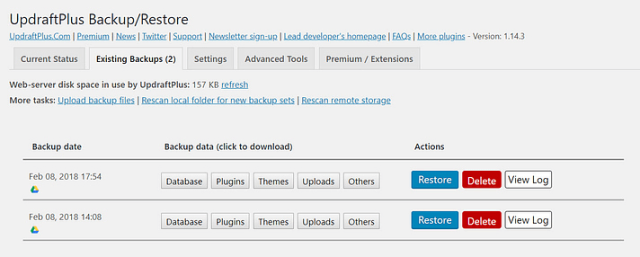
- Escolha a guia de backup existente e verifique todos os seus backups anteriores.
- Clique no botão restaurar para restaurar o backup
- O link de upload de arquivos de backup também pode ser usado para fazer upload de arquivos manualmente
Depois disso, você deve escolher o componente de acordo com suas necessidades de restauração. Estes podem consistir em plugins, temas, uploads, banco de dados e outros. Se você deseja restaurar todo o seu site, precisará escolher todas as cinco opções.
Quando as cinco opções selecionadas, clique no botão restaurar. Levará alguns minutos para restaurar os arquivos, então espere até que todo o processo seja concluído. Depois que os arquivos forem recuperados, você precisará seguir as instruções na tela que envolvem apenas alguns cliques no botão de restauração.
Quais são os recursos do UpdraftPlus Premium?
Se você precisar de vários locais de armazenamento para o backup do site, precisará comprar a versão Premium do UpdraftPlus. Para saber mais sobre suas características, continue lendo.
Pré atualização de backups
Você apreciará esse recurso porque permite o backup automático de arquivos, plugins e temas do seu site.
Backup multisite/rede
Com uma versão premium, o usuário pode usar o UpdraftPlus para fazer backup de vários sites em diferentes locais de armazenamento sem se preocupar.
Clonagem e migração
Com o UpdraftPlus premium, o site WordPress também pode clonar e migrar para outro domínio sem dor de cabeça.
Vários locais remotos
Com o plugin UpdraftPlus simples, você tem permissão para usar um único local para armazenamento. No entanto, com o premium, você terá a opção de usar vários locais, como OneDrive, armazenamento do Google Cloud, etc.
Backups oportunos
Ao agendar a hora, a data e o dia exatos do backup, ele funciona sem problemas.
Se você deseja atualizar o arquivo, é necessário ter o Premium UpdraftPlus. Mais importante ainda, reduz sua carga de trabalho e fornece um site seguro e protegido.
Como fazer backup e restaurar seu site WordPress com o Backup Guard
Se você administra seu blog ou loja online, o backup é essencial. Um backup não apenas protege você de incertezas futuras, mas também lhe dá tranquilidade enquanto trabalha no site.
Felizmente, o backup é um processo fácil por plugins como o UpdraftPlus. Esta seção compartilhará outro método fantástico de backup com um novo plugin chamado “Backup Guard”.
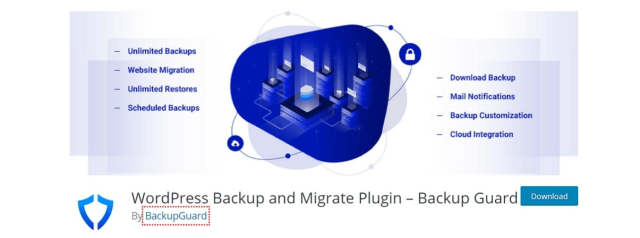
O que é o plug-in do Backup Guard?
O Backup Guard também é um dos melhores Plugins com 70.000 clientes ativos com classificação de 4,5 estrelas. Este plugin oferece ótimas opções para restaurar os dados do site gratuitamente. Além disso, é fácil de usar e entender por qualquer pessoa.
Suas principais características são as seguintes:
- Você pode fazer backup manualmente do seu arquivo.
- Você pode escolher entre fazer backup de arquivos ou banco de dados.
- Você pode baixar o backup de arquivos em uma unidade ou computador.
- Dentro de um clique o usuário pode restaurar o backup do site.
- O usuário pode cancelar o backup a qualquer momento.
- Pode suportar backup multisite do WordPress
Agora você leu todos os seus recursos, então dê uma olhada no processo de instalação.
Como instalar o plug-in Backup Guard?
Para começar a usar este plug-in, você precisa instalar o plug-in Backup Guard, então siga as etapas a seguir.
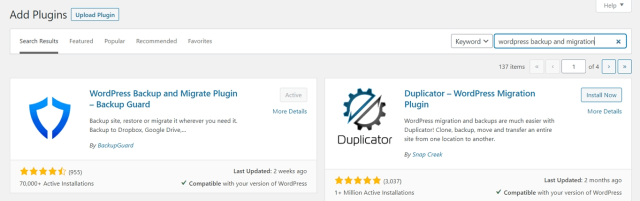
- Abra o painel do WordPress e vá para plugins e adicione um novo botão.
- Procure o plugin Backup Guard para fazer backup e restaurar o site WordPress.
- Baixe e instale o plug-in.
- Uma vez instalado, ative o plugin para disponibilizá-lo para o trabalho.
Como obter um Backup do seu site com o Backup Guard?
Para obter um backup do seu site com um plug-in de proteção de backup, você precisa seguir as etapas a seguir.
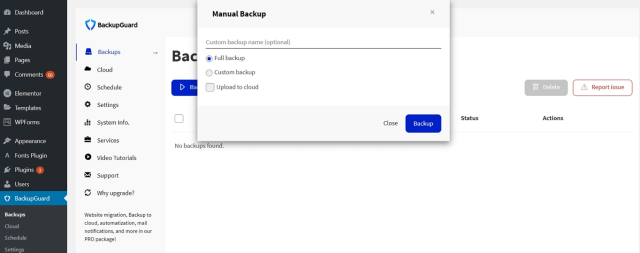
Vá para o plug-in de backup e backups.
- Clique no botão de backup.
- Você será solicitado a fornecer o nome do seu backup e escolher entre o backup completo ou o personalizado.
- Com a opção personalizada, você poderá escolher entre o backup de arquivos ou todo o banco de dados.
- Você tem a opção de voltar para a nuvem, mas precisará conectar a conta do Dropbox aqui.
- À frente, faça backup da nuvem de proteção e ligue-a.
- Você será redirecionado para o site do dropbox, onde você precisa autorizar a conexão do plugin.
- Para fazer isso, clique no botão autorizar e você será redirecionado para o Painel do WordPress, onde poderá ver que sua conta de caixa de depósito foi conectada.
- Depois de configurar seu backup, verifique o botão de backup e aguarde até que o processo não seja concluído.
- Baixe o backup e armazene-o em seu PC ou disco rígido.
Agendar backups
Se você deseja fazer backup manual do seu site, parece bastante agitado porque às vezes esquecemos a última vez que fizemos o backup do site. É por isso que o agendamento de backups é a opção mais relevante e acessível para obter seu backup automaticamente na data e hora agendadas.
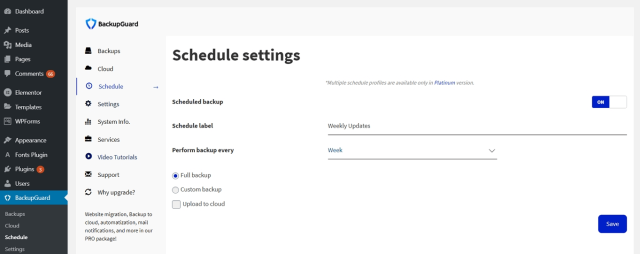
Para optar por este recurso, você precisa realizar alguns passos como segue.
- Vá para a opção de guarda de backup e agende.
- Ative o backup e digite o nome do seu backup
- Vá para as configurações e ajuste de acordo com sua escolha.
- Não se esqueça de definir uma opção de backup completa ou personalizada.
- Feito isso, você pode clicar no botão Salvar.
Restaurar Backup com Backup Guard
Se você precisar restaurar o backup com este plug-in, precisará executar as etapas fornecidas.
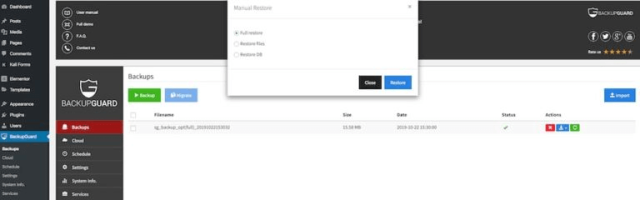
Vá para guarda de backup, depois backups.
- Você verá os backups do seu site.
- Escolha o backup que você deseja restaurar, clique no ícone de restauração verde e aguarde o processo até que ele termine.
- Quando o processo estiver concluído, verifique seu site e verifique se tudo está funcionando bem .
Obtenha o Backup Guard Pro
Assim como o UpdraftPlus, é essencial compartilhar que o Backup Guard Pro também possui uma versão premium. Se você deseja adicionar mais recursos ao seu plug-in que tornam seu processo de backup mais acessível, a atualização deste plug-in o ajuda.
Aqui estão os recursos exclusivos:
- Mais opções para backup (incluindo e excluindo arquivos)
- Ajude a migrar seu site de um domínio para outro.
- Você pode agendar vários backups.
- Alertas de e-mail e muito mais.
O plano pago do Backup Guard começa a partir de US$ 25 com um ano de suporte ao cliente e atualizações regulares.
Como você pode ver, tanto o UpdraftPlus quanto o Backup Guard Plugin são úteis para fazer backup e restaurar seu site. Tudo que você precisa para escolher o plug-in que se encaixa com os requisitos do seu site.
Conclusão:
Sugerimos que você primeiro verifique com sua conta de hospedagem se eles fornecem backups. A maioria dos servidores WHM cpanel permitem backup neles hoje em dia. Se não, tente usar alguns dos plugins gratuitos primeiro e verifique se eles são úteis e funcionam para você.
Se eles funcionarem para você, você não precisa se preocupar ou gastar com os plugins pagos. Os plugins GRATUITOS não têm obrigação de pagar e, portanto, podem ser usados.
No entanto, se você estiver insatisfeito com os gratuitos, você pode comparar todos os pagos e decidir qual deles combina mais com você.
